如果您希望解除电脑自动锁屏的功能,以下是一般步骤,这些步骤适用于大多数Windows操作系统:
1. "打开设置":
- 按下Windows键,然后输入“设置”并选择它。
2. "进入系统设置":
- 在设置窗口中,点击“系统”。
3. "选择锁定设置":
- 在系统设置菜单中,找到并点击“电源与睡眠”。
4. "调整屏幕关闭时间":
- 在“电源与睡眠”设置中,找到“关闭屏幕”部分。
- 如果您设置了自动锁屏,通常会有一个“在屏幕关闭后”的选项,您可以取消勾选它或者调整时间设置。
5. "更改锁屏行为":
- 如果您希望完全关闭锁屏功能,您可能需要调整以下设置:
- 点击“更改当前帐户的设置”。
- 在弹出的窗口中,找到“使用快速启动来锁定您的设备”选项,取消勾选它。
6. "保存设置":
- 保存您所做的更改,然后关闭设置窗口。
请注意,这些步骤可能因操作系统的版本或具体配置而有所不同。如果您使用的是Windows 10或Windows 11,步骤可能会有所不同。
对于Mac OS系统,步骤如下:
1. "打开系统偏好设置":
- 点击屏幕左上角的苹果菜单,选择“系统偏好设置”。
2. "选择
相关内容:
很多朋友使用电脑时,发现电脑只要一会儿不使用,就会自动进入锁屏状态,想要解除,但又不知道该如何操作,而这种问题经常出现在Windows系列系统中, 本期文章教大家如何关闭它。

一、设置
进入电脑系统桌面,点击左下角的“开始菜单”,在弹出的界面里找到“齿轮”图标,点击进入“设置”。如下图:
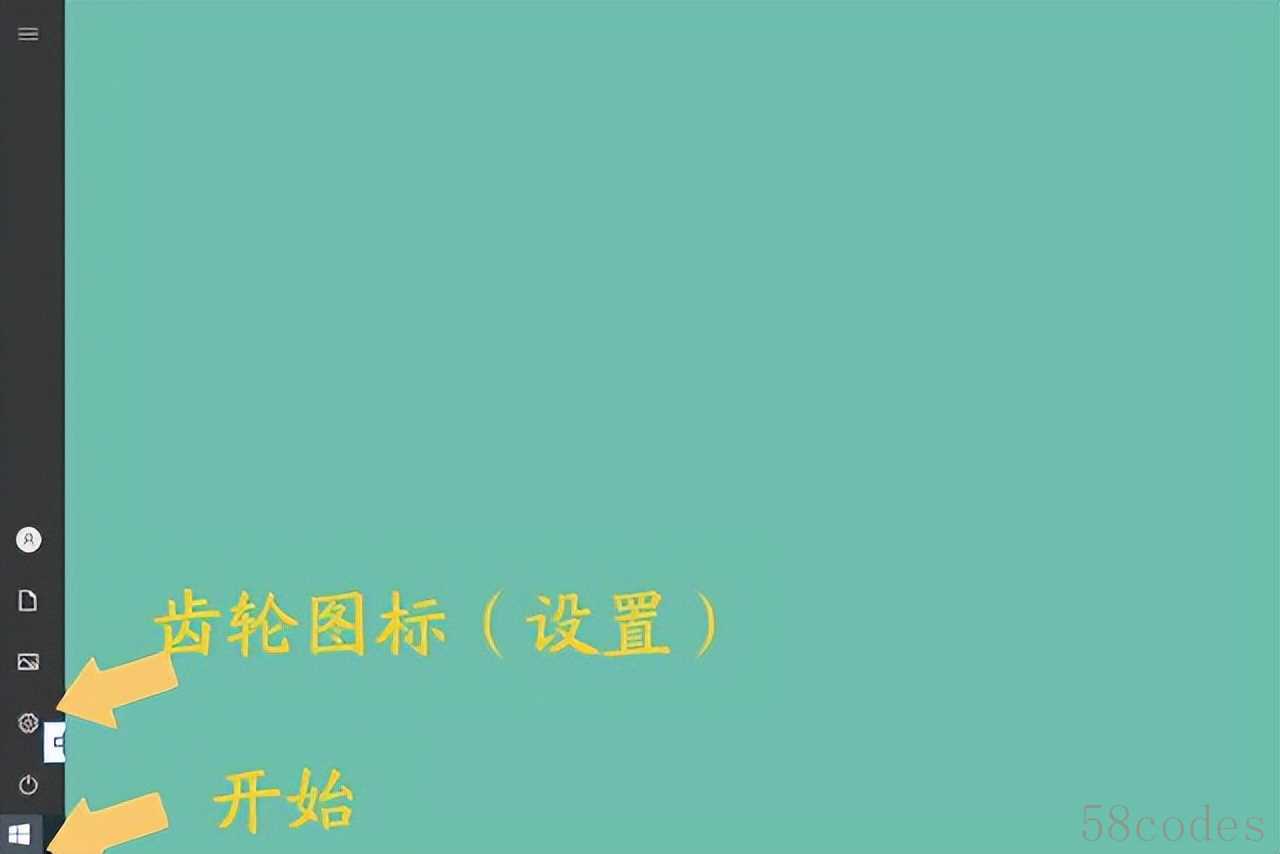
二、锁屏界面
进入系统“设置”界面后,在弹出的界面里找到“个性化”选项。如下图:
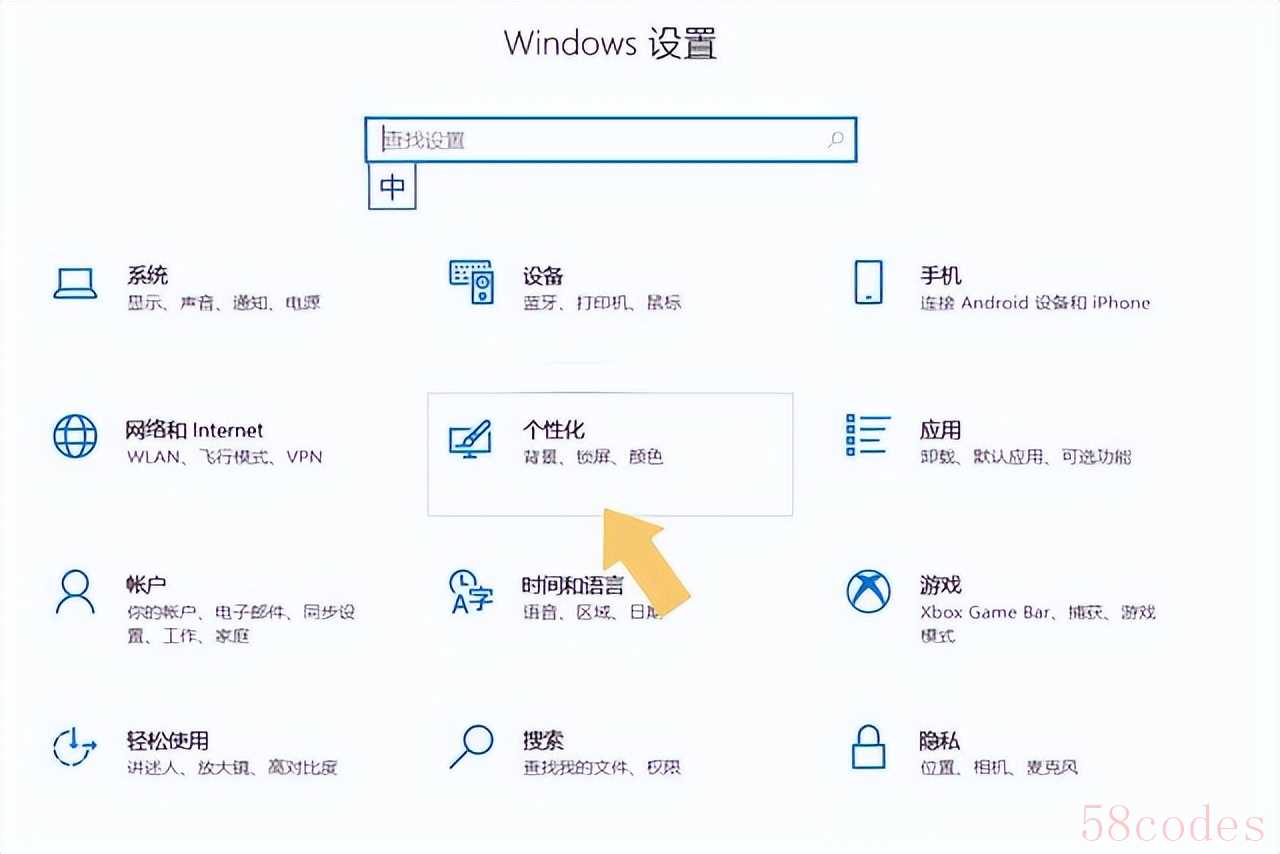
点击进入“个性化”选项,在弹出的界面左侧找到“锁屏界面”。如下图:
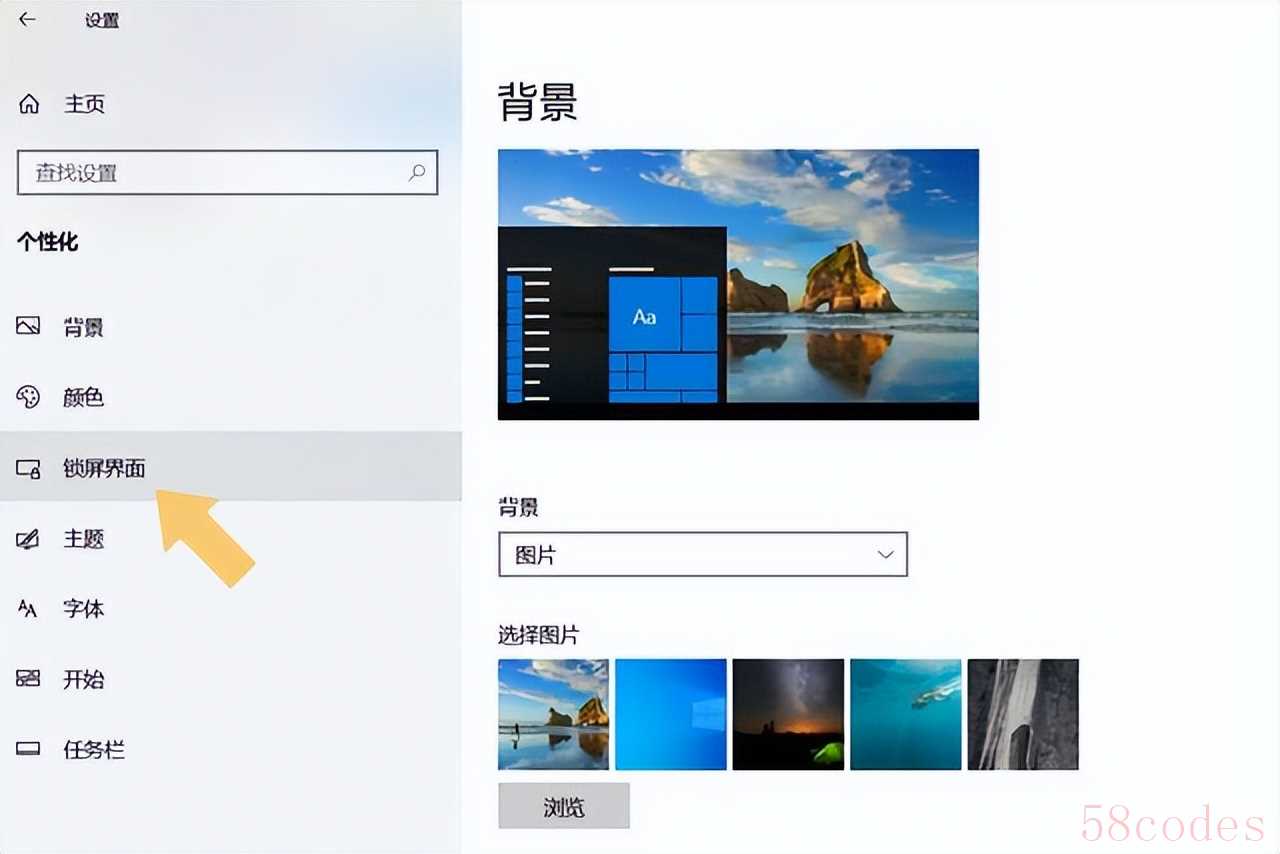
三、解除锁屏
点击“锁屏界面”,右侧界面会自动切换,下拉菜单找到“屏幕超时设置”和“屏幕保护程序设置”两个选项。如下图:
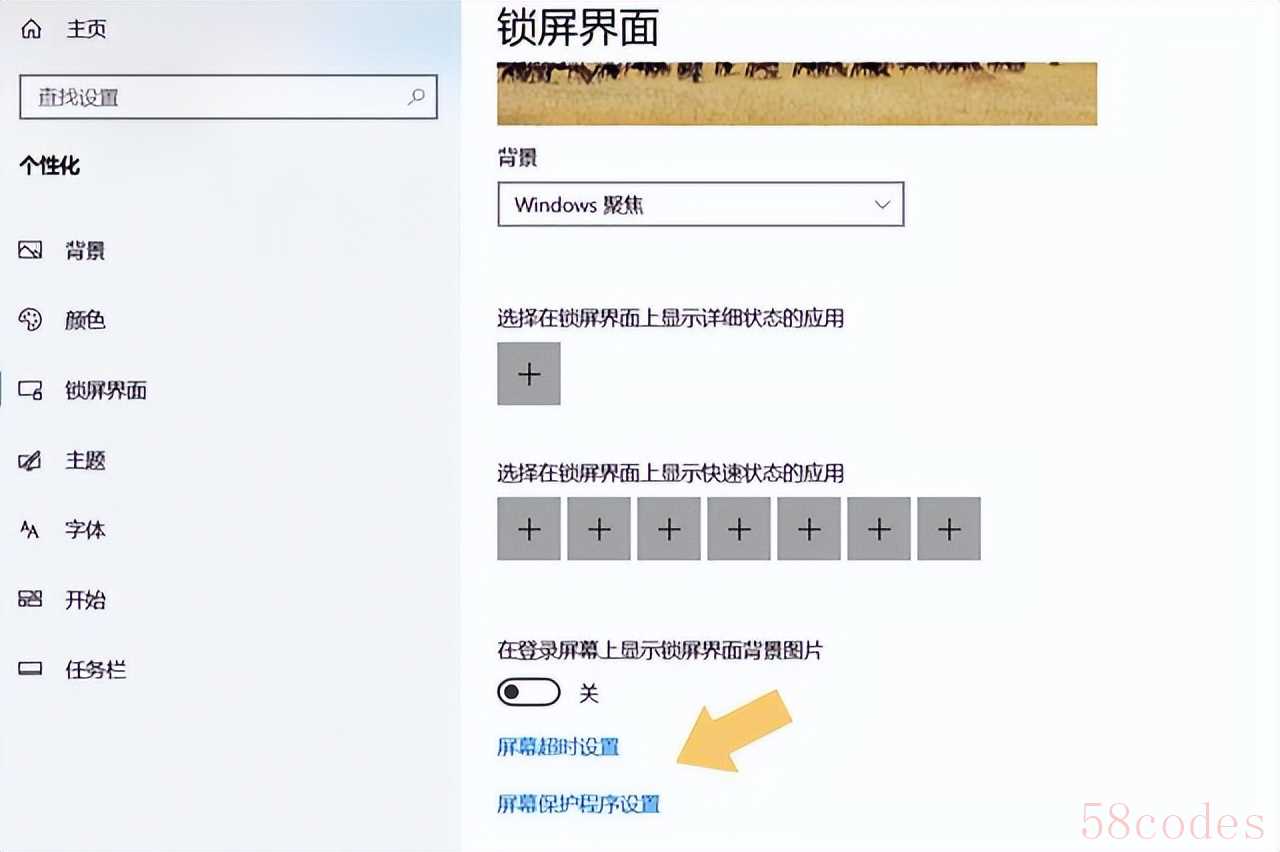
先点击“屏幕超时设置”选项,将“电源和睡眠”目录下的四个选项全部设置为“从不”。如下图:
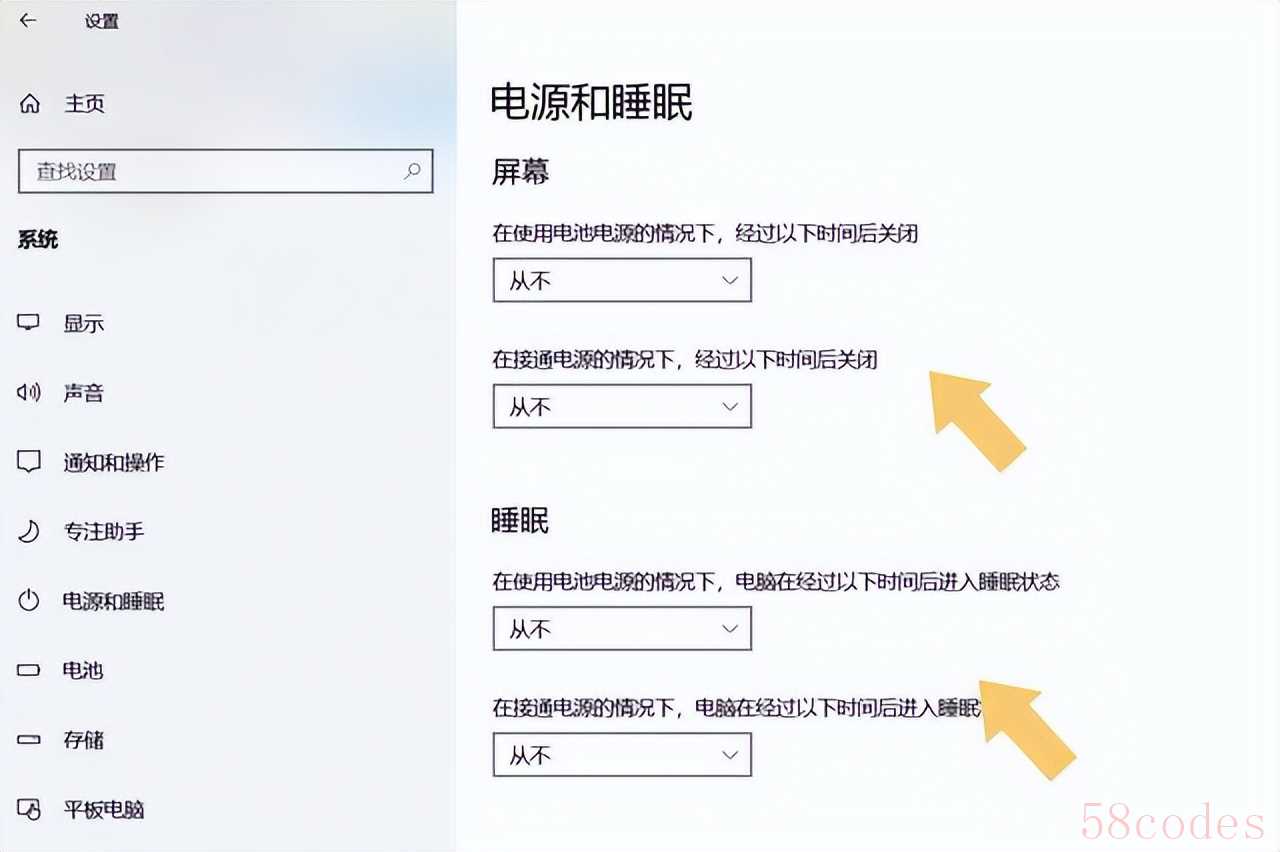
再点击“屏幕保护程序设置”选项, 将“屏幕保护程序”设置为“无”,然后点击下方的“确定”。如下图:
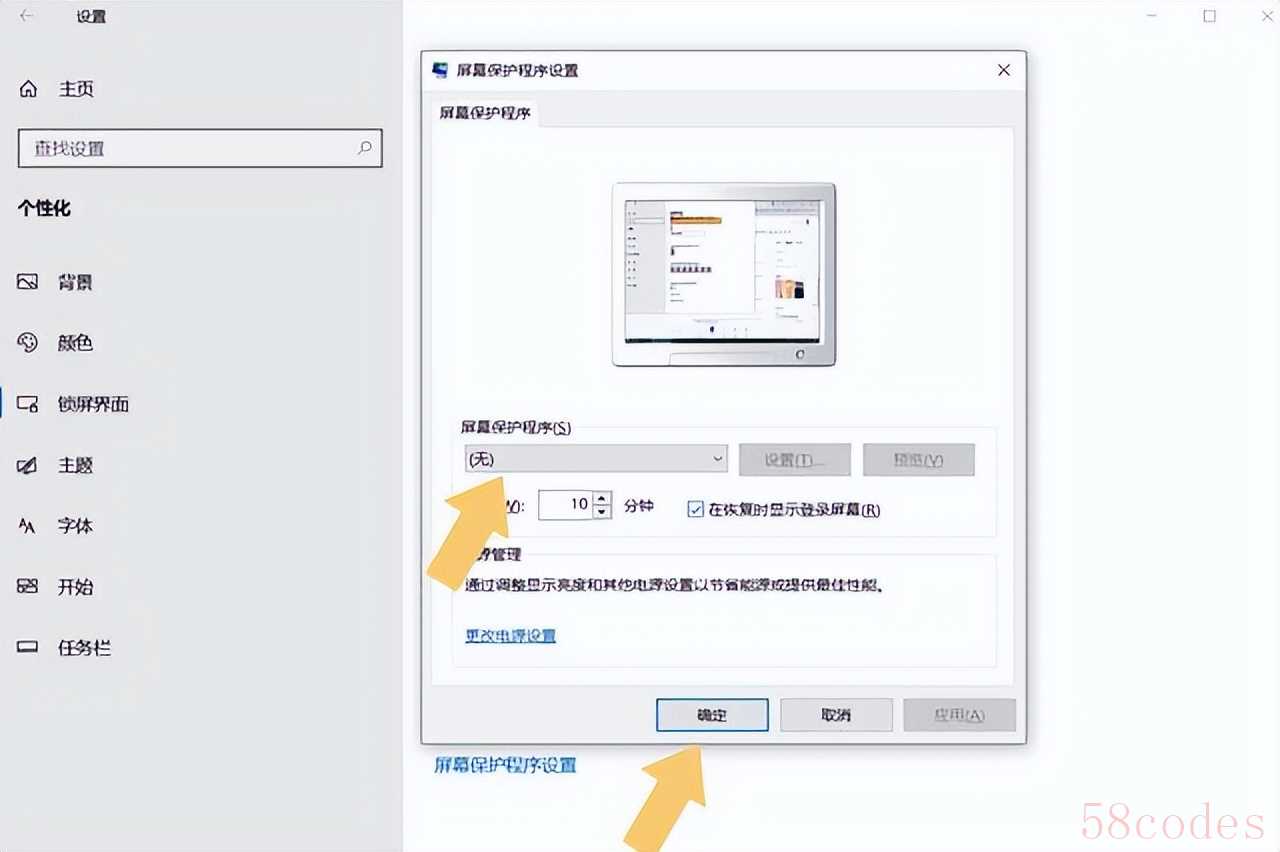
设置完成后,无论是笔记本电脑,还是台式电脑,都不会再主动进入锁屏状态啦。此外,如果用户使用的是台式电脑,可以不关闭与电池屏幕、睡眠有关的选项。
注:文中演示使用的电脑型号为华硕 TUF Dash FX516PM,电脑系统为Windows 10 64位 家庭中文版,不涉及任何软件。

 微信扫一扫打赏
微信扫一扫打赏
 支付宝扫一扫打赏
支付宝扫一扫打赏
